Τρόπος κοινής χρήσης τοποθεσίας στο WhatsApp στο κινητό: Περιεκτική διαδικασία
Υπάρχουν φορές που πρέπει να πείτε σε κάποιον πού βρίσκεστε όταν χρησιμοποιείτε το WhatsApp; Η οικογένειά σας ή οι φίλοι σας μπορεί να χρειάζονται βοήθεια για να βρουν το νέο σας μέρος ή θέλετε κάποιος ειδικός να δει πού μετακινείστε. Λοιπόν, όπως και οι άλλες πλατφόρμες κοινωνικών μέσων μας, το WhatsApp μπορεί να βοηθήσει! Ευτυχώς, έχετε βρει ένα άρθρο που σας δείχνει πώς να μοιραστείτε την τοποθεσία σας στο WhatsApp. Θα περιλαμβάνει την τρέχουσα τοποθεσία σας και θα επιτρέπει στους άλλους να βλέπουν πού μετακινείστε. Ως εκ τούτου, αυτή η ανάρτηση θα καλύψει πώς να το κάνετε αυτό αποτελεσματικά τόσο σε iPhone όσο και σε τηλέφωνα Android.
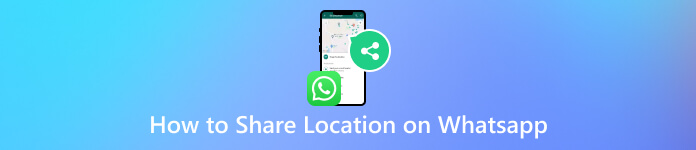
Σε αυτό το άρθρο:
Μέρος 1. Πώς να μοιραστείτε την τοποθεσία στο WhatsApp
Γνωρίζετε ότι η τακτική κοινή χρήση τοποθεσίας στο WhatsApp είναι σαν να στέλνετε ένα στιγμιότυπο; Δείχνει μόνο πού βρίσκεστε εκείνη τη στιγμή. Είναι βολικό αν θέλετε να συναντηθείτε και θέλετε κάποιος να σας βρει, αλλά θα ήταν καλύτερο αν θέλετε να παρακολουθεί την πρόοδό σας. Εκτός από την τρέχουσα κοινή χρήση τοποθεσίας, το WhatsApp έχει εισαγάγει τη ζωντανή κοινή χρήση τοποθεσίας, η οποία μοιάζει περισσότερο με μια ζωντανή ροή του πού βρίσκεστε. Αυτή η πρόσθετη δυνατότητα ενημερώνεται συνεχώς, ακόμα και όταν δεν βρίσκεται στην εφαρμογή WhatsApp. Αυτό είναι χρήσιμο για να ενημερώνετε κάποιον καθώς μετακινείστε. Αυτό σημαίνει ότι όλοι μπορούν να δουν την πρόοδό σας σε πραγματικό χρόνο.
Τώρα, προτού ξεκινήσετε με τις παρακάτω οδηγίες, πρέπει να βεβαιωθείτε ότι παραχωρείτε στην τοποθεσία πρόσβαση στην εφαρμογή που πρόκειται να χρησιμοποιήσουμε. Αυτή η άδεια θα επιτρέψει στο WhatsApp να κάνει ομαλά αυτό που θέλετε, ειδικά για να διαχειριστεί τον τρόπο αποστολής τοποθεσίας στο WhatsApp εκτός από την πράξη κοινής χρήσης.
1. Μοιραστείτε την τοποθεσία σας στο iPhone
Κλήση όλων των χρηστών iPhone εκεί έξω. Ακολουθούν τα βασικά βήματα που πρέπει να ακολουθήσετε για να μοιραστείτε και να στείλετε την τρέχουσα τοποθεσία σας στο WhatsApp.
Εκκινήστε το WhatsApp χρησιμοποιώντας το iPhone σας
Το πρώτο βήμα είναι να διασφαλίσετε ότι το WhatsApp είναι εγκατεστημένο στο iPhone σας και ότι έχουν παραχωρηθεί τα απαραίτητα δικαιώματα. Εάν ναι, εκκινήστε την εφαρμογή και αναζητήστε τη συνομιλία όπου θέλετε να μοιραστείτε ή να στείλετε την τοποθεσία σας.
Επιλέξτε την τοποθεσία σας
Κοιτάξτε και πατήστε το εικονίδιο Συν στο επάνω μέρος των πλήκτρων της οθόνης σας. Στη συνέχεια, στο αναδυόμενο μενού, επιλέξτε και πατήστε την επιλογή Τοποθεσία.
Στείλτε την τοποθεσία σας
Τέλος, μπορείτε να στείλετε την τρέχουσα τοποθεσία σας πατώντας αυτήν την ενέργεια στο μενού. Επίσης, μπορείτε να στείλετε μια άλλη τοποθεσία στο WhatsApp iPhone. Για να το κάνετε αυτό, επιλέξτε την επιλογή Κοινή χρήση τοποθεσίας Live.
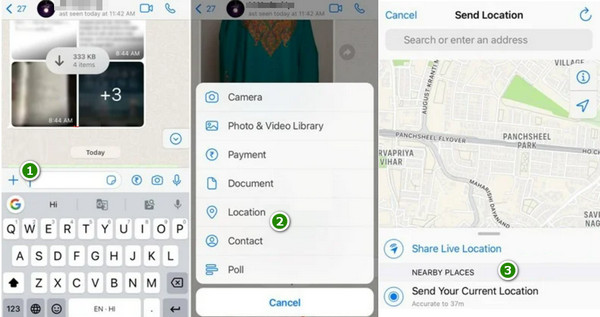
2. Μοιραστείτε την τοποθεσία σας στο Android
Ακολουθούν οι οδηγίες που πρέπει να ακολουθήσετε εάν χρησιμοποιείτε το WhatsApp σε τηλέφωνο Android.
Εκκινήστε το WhatsApp και τη συνομιλία σας
Το ίδιο ισχύει και για το iPhone. Ανοίξτε την εφαρμογή στο τηλέφωνό σας Android και αναζητήστε τη συνομιλία που θέλετε να στείλετε την τοποθεσία σας.
Επισυνάψτε την τοποθεσία σας
Τώρα, αναζητήστε το εικονίδιο του συνδετήρα στο πλαίσιο μηνύματος και πατήστε το. Ναι, με την έκδοση Android, η παραβίαση τοποθεσίας WhatsApp απαιτεί να χρησιμοποιήσετε τη διαδικασία επισύναψης για να μοιραστείτε την τοποθεσία σας. Αφού πατήσετε, επιλέξτε την επιλογή Τοποθεσία.
Επιλέξτε την τοποθεσία σας
Στη συνέχεια, πρέπει να επιλέξετε εάν θα μοιραστείτε τη ζωντανή τοποθεσία σας ή την τρέχουσα τοποθεσία για την ακριβή τοποθεσία πατώντας την επιλογή σας. Μόλις καρφιτσωθεί η τοποθεσία σας, θα σταλεί αμέσως στη συνομιλία σας.
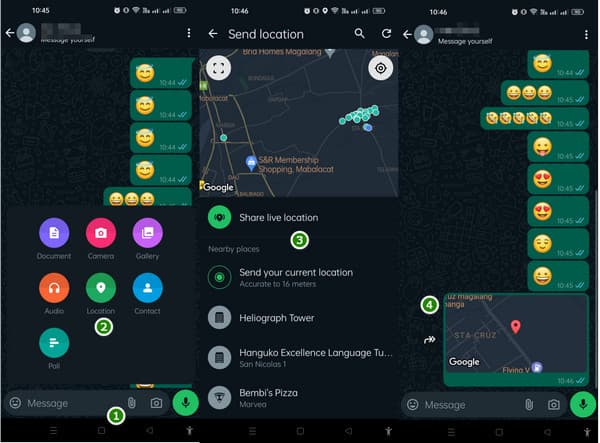
Μέρος 2. Τι να κάνετε εάν θέλετε να παραποιήσετε την τοποθεσία σας στο WhatsApp
Για να συμβεί αυτό, imyPass iLocaGo είναι εδώ για να βοηθήσει. Αυτή η εφαρμογή σάς επιτρέπει να επιλέξετε εύκολα μια ψεύτικη τοποθεσία για τη συσκευή σας iOS από τον υπολογιστή σας. Μην ανησυχείτε πια για την έκθεση της διεύθυνσής σας επειδή το απόρρητό της είναι απλούστερο! Αυτή η εφαρμογή σάς επιτρέπει να δημιουργήσετε ένα ψεύτικο ταξίδι, όπως μια βόλτα ή με το αυτοκίνητο, για να αποκρύψετε την τοποθεσία σας. Το μόνο που χρειάζεται να κάνετε είναι να επιλέξετε από πού θέλετε να ξεκινήσετε και πού θέλετε να τελειώσετε το ταξίδι σας. Στη συνέχεια, αυτή η εφαρμογή θα σχεδιάσει μια διαδρομή ενδιάμεσα!
Επιπλέον, κανείς δεν θα μπορεί να παρακολουθεί πού βρίσκεστε, ακόμα και οι φίλοι και η οικογένειά σας. Το καλύτερο μέρος; Μπορείτε να αποθηκεύσετε τα αγαπημένα σας ψεύτικα σημεία για γρήγορη χρήση την επόμενη φορά και ακόμη και να επισκεφθείτε ξανά εκείνες τις προηγούμενες τοποθεσίες που είχατε χρησιμοποιήσει στο παρελθόν όποτε θέλετε! Συνολικά, αυτή η εφαρμογή είναι ένας πολύ καλός τρόπος για να διατηρήσετε το απόρρητό σας! Λοιπόν, πώς πλαστογραφείτε ζωντανές τοποθεσίες στο WhatsApp με αυτήν την εφαρμογή; Ακολουθήστε τα παρακάτω βήματα.
Εγκαταστήστε την εφαρμογή και συνδέστε το iPhone σας στον υπολογιστή σας
Πρώτα και κύρια, πρέπει να εγκαταστήσετε την εφαρμογή στη συσκευή σας. Στη συνέχεια, εκκινήστε την εφαρμογή και συνδέστε το iPhone σας στον υπολογιστή σας χρησιμοποιώντας μια υποδοχή καλωδίου.
Επιλέξτε έναν Τροποποιητή τοποθεσίας
Μόλις φτάσετε στην κύρια διεπαφή του εργαλείου, μπορείτε να επιλέξετε μια λειτουργία που θα σας βοηθήσει να τροποποιήσετε την τοποθεσία σας. Εάν θέλετε να επιλέξετε τα σημεία έναρξης και λήξης, επιλέξτε Λειτουργία One-Stop και τα άλλα για τον εντοπισμό θέσης GPS.
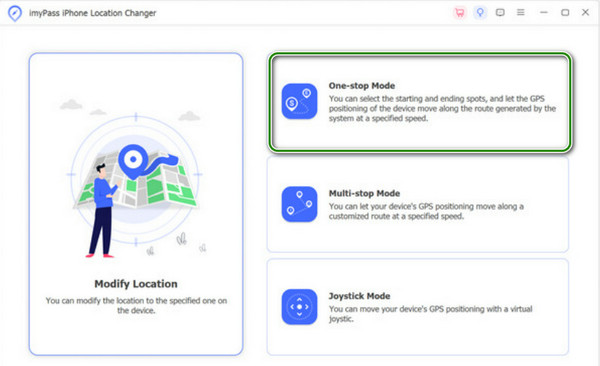
Τροποποιήστε την τοποθεσία σας
Τώρα μπορείτε να επιλέξετε ένα ψεύτικο σημείο ή διεύθυνση στον χάρτη. Αφού επιλέξετε την επιθυμητή τοποθεσία, κάντε κλικ στο Start Move για να εφαρμόσετε αμέσως την τοποθεσία αλλαγής.
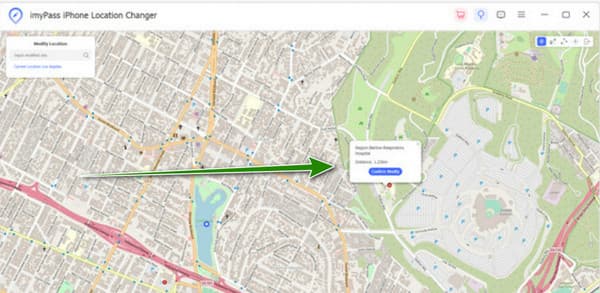
Συχνές ερωτήσεις.
-
Μπορώ να απενεργοποιήσω τις υπηρεσίες τοποθεσίας για το WhatsApp στο iPhone μου;
Ναί. Μπορείτε να ρυθμίσετε να απενεργοποιείτε τις υπηρεσίες τοποθεσίας για το WhatsApp στο iPhone. Για να το κάνετε αυτό, μεταβείτε στις Ρυθμίσεις του iPhone σας, στη συνέχεια στο Απόρρητο και επιλέξτε Υπηρεσίες τοποθεσίας. Από εκεί, βρείτε το WhatsApp στη λίστα και επιλέξτε Κατά τη χρήση της εφαρμογής ή Ποτέ.
-
Πώς μπορώ να στείλω τοποθεσίες στο Messages;
Ανοίξτε την εφαρμογή Μηνύματα και ξεκινήστε ή ανοίξτε μια συνομιλία. Στη συνέχεια, πατήστε το εικονίδιο στην επάνω δεξιά γωνία και επιλέξτε Αποστολή της τρέχουσας τοποθεσίας μου ή Κοινή χρήση της τοποθεσίας μου. Μετά από αυτό, επιλέξτε τη διάρκεια ή τη συγκεκριμένη τοποθεσία που θέλετε να μοιραστείτε.
-
Πώς μπορώ να προσθέσω μια τοποθεσία στην κατάστασή μου στο WhatsApp;
Εάν θέλετε να προσθέσετε μια τοποθεσία στην κατάστασή σας στο WhatsApp, ανοίξτε την εφαρμογή και μεταβείτε στην καρτέλα Κατάσταση. Πατήστε στο My Status. Στη συνέχεια, πατήστε το εικονίδιο με το μολύβι ή την επιλογή Επεξεργασία, επιλέξτε Προσθήκη τοποθεσίας και επιλέξτε την τοποθεσία που θέλετε να προσθέσετε. Μετά από αυτό, πατήστε στο εικονίδιο αποστολής για να ενημερώσετε την κατάστασή σας.
συμπέρασμα
Το παραπάνω περιεχόμενο σας δείχνει πώς να μοιραστείτε την τοποθεσία σας στο WhatsApp χρησιμοποιώντας iPhone και Android. Η κοινή χρήση της τοποθεσίας σας είναι χρήσιμη. Ωστόσο, θα έρθει μια στιγμή που δεν θα είναι επωφελής. Ευτυχώς, αυτό imyPass iLocaGo μπορεί να σας βοηθήσει να παραποιήσετε την τοποθεσία σας, αν χρειαστεί.
Hot Solutions
-
Τοποθεσία GPS
- Οι καλύτερες τοποθεσίες Pokemon Go με συντεταγμένες
- Απενεργοποιήστε την τοποθεσία σας στο Life360
- Παραποιήστε την τοποθεσία σας στο Telegram
- Κριτική του iSpoofer Pokemon Go
- Ορίστε εικονικές τοποθεσίες σε iPhone και Android
- Ανασκόπηση της εφαρμογής PGSharp
- Αλλαγή τοποθεσίας στο Grindr
- Ανασκόπηση του IP Location Finder
- Αλλαγή τοποθεσίας Mobile Legends
- Αλλαγή τοποθεσίας στο Tiktok
-
Ξεκλειδώστε το iOS
-
Συμβουλές για iOS
-
Ξεκλείδωμα Android

